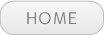我が家では、玄関照明(ポーチライト・門柱灯)のつけ忘れや消し忘れがよくあったので、外が暗くなったら自動で点灯し、明るくなったら自動で消灯する照明を探していました。

初めは、明暗センサー付きの電球を探していたのですが、透明でないカバーのついている照明は、明暗センサーが上手く機能せずに点滅してしまうという口コミを多数見かけたので、他の方法を探していました。
そして、見つけたのがこのスマート照明です!
この電球は、家がwifi環境下にあり、スマホで設定すれば、日没や日の出時刻に合わせて照明のonとoffができるという、まさに私の探していた電球です!
早速買って試してみました!
電球の取り付けから、アプリの設定のやり方
1. 電球を取り付けて、Wi Homeアプリをスマホにインストールします。
Android Wi Home - Google Play
2. アプリインストール後、アカウントの登録をし、次にアプリにデバイス(照明)の登録をします。
(デバイスの登録方法は、アプリを開き「デバイスの追加」か右上の「+」のマークをタップします。)
3. 次に電球のスイッチのon/offを3回繰り返し、最後にonにすると電球が点滅するので、その状態の時に「デバイスの検索」をタップし、該当の電球をタップして「次へ」をタップします。
4. Wi-Fiのパスワード入力画面になるので、パスワードを入力し「確認」をタップすると電球に接続中になります(少し時間がかかります)。
5. デバイスが追加されたら右のペンマークをタップして分かりやすい名前に変更するといいでしょう。
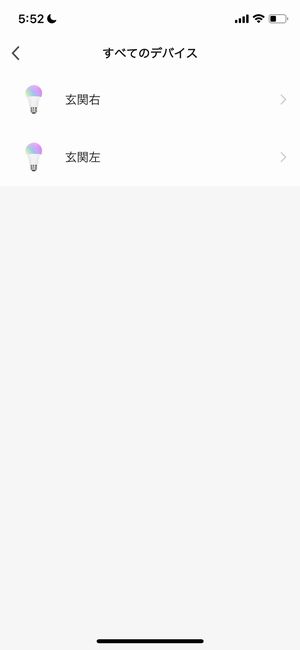
次に照明のonとoffの設定をします。
まずは日没に合わせてONの設定をしてみます。
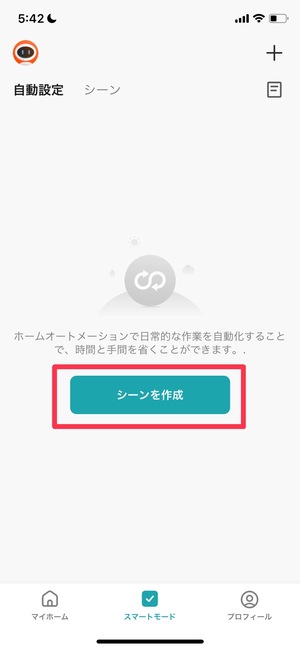
1. 画面下の「スマートモード」をタップし、「シーン作成」をタップします。
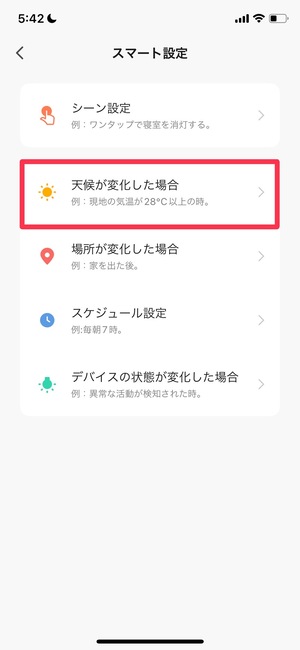
2. 「天候が変化した場合」を選択します。
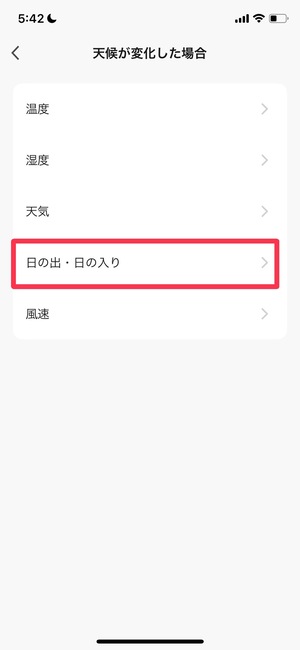
3. 「日の出・日の入り」を選択し、「日の入り」をタップします。
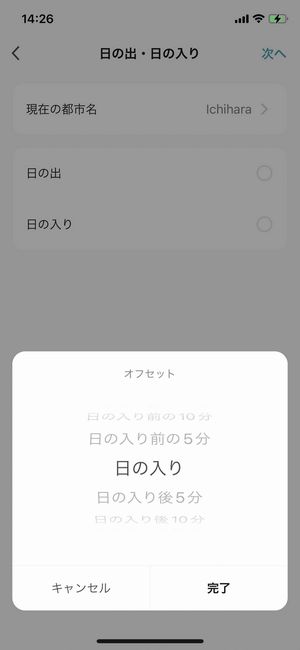
4. すると、「日の入り前の5分」や「日の入り後の5分」などの時間を選択できる画面になるので、点灯させたい時間を選択し「完了」→「次へ」をタップ。

5. 次の画面では、「さらに」の右の+マークをタップし、「単一デバイスを制御する」を選択します。
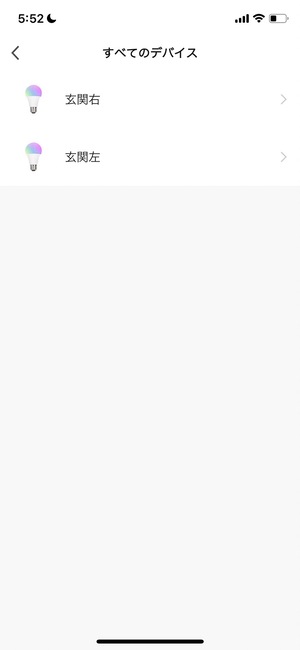
6. 設定したいデバイスを選択します。
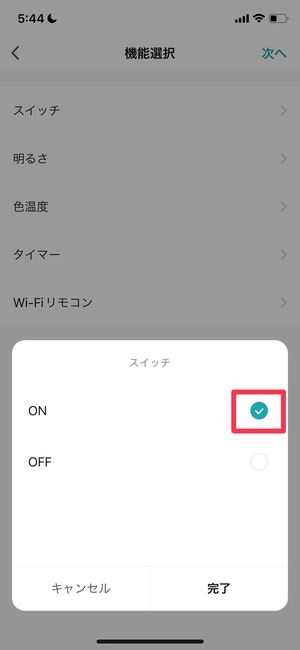
7. 「スイッチ」をタップし、「ON」→「完了」→「次へ」をタップします。
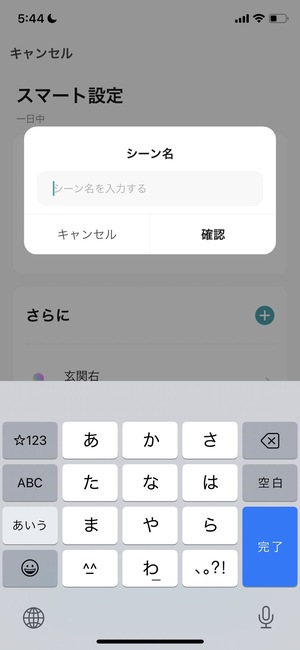
8. 次の画面で「完了」をタップし、シーン名を入力します。(例 玄関照明ON)
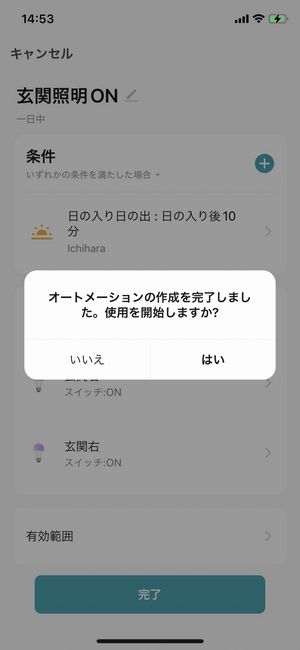
9. 「オートメーションの作成を完了しました。使用を開始しますか?」の画面で「はい」をタップします。
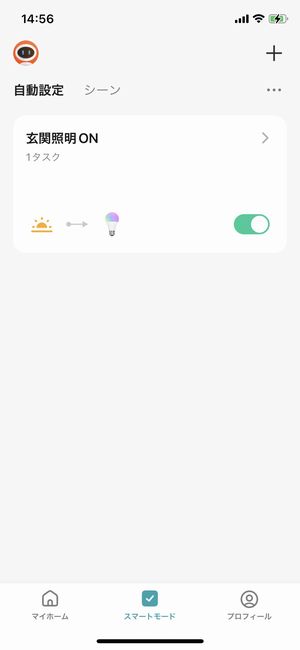
10. 設定が完了しました!
同じように照明OFFの設定をします。
(2回目以降の設定では、スマートモード画面の右上の+マークをタップして設定に進みます)
これで、日没に合わせて点灯し、日の出に合わせて消灯するようになりました!
玄関照明をスマートLED電球に変えて良かったこと
- ● 毎日玄関照明のスイッチをつけたり消したりする手間が省けた。
- ● 留守の時も時間になると自動で点灯するので防犯対策としても良い。
- ● 自動で消灯するので、消し忘れによる無駄がなくなり、節電になる。
スマートLED電球のデメリット
- ● 通常のLED電球よりも高価です。
- ● スマートフォンアプリの設定が必要。
この電球は、一年保証付きなので安心して購入できます。
我が家では使い始めて1週間以上経ちますが、設定通りの時間に点灯・消灯し、明るさも十分で、問題なく使えています。